A videoklip szerkesztése közben gyakran kisebb szegmensekre kell vágnia. Számos videószerkesztő és elosztó eszköz segíthet a videó részekre bontásában. Ez a bejegyzés három egyszerű módszert mutat be oszt egy videót több részre.
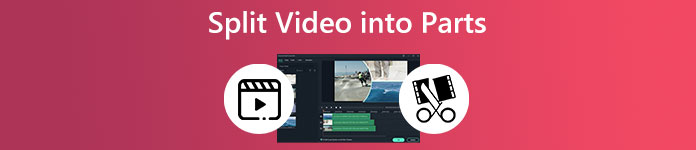
- 1. rész. A videó felosztása részekre a minőség elvesztése nélkül
- 2. rész. Videó felosztása részekre online ingyen
- 3. rész. Osszon fel egy videoklipet több részre iPhone és Android rendszeren
- 4. rész. GYIK a videó részekre osztásáról
1. rész. A legjobb módja a videó részekre bontásának a minőség romlása nélkül
Ha egy hatékony videószerkesztőt keresel, amellyel több részre oszthatod a videót, kipróbálhatod az összes funkciót. Video Converter Ultimate. Az összes alapvető szerkesztési funkciót ellátja, beleértve a vágást, egyesítést, vágást, elforgatást és egyebeket. Ez az elosztó lehetővé teszi a gyakran használt formátumú videók vágását, például MP4, MOV, M4A, AVI, FLV, WMV stb. Ingyenesen letöltheti Windows PC-re vagy Mac-re, és kövesse az alábbi lépéseket a videók kivágásához.

4,000,000 + Letöltések
A legjobb videóelosztó a videó részekre vágásához a minőség romlása nélkül.
Eszköztárában kínál videovágót, videó egyesítőt, videójavítót és még sok mást.
Támogatja a 8K/5K/4K/1080p/720p HD/SD videókat az összes gyakran használt formátumban.
Szerkesszen egy videót, állítsa be kép- és hangeffektusait, és javítsa a videó minőségét.
1 lépésIndítsa el ezt a videoelosztót a számítógépén, kattintson a Eszköztár fület, és görgessen le a megnyitásához Videóvágó eszköz.

2 lépésKattintson a központi elemre plusz előugró ablak jele Videóvágó ablak a videofájl betöltéséhez.

3 lépésA beépített médialejátszó elkezdi lejátszani a hozzáadott videót. Megtekintheti a videofájlt, és részekre vághatja. A videó gyors felosztásához több részre használhatja a Gyors felosztás funkció. A felugró ablakban Gyors felosztás párbeszédpanelen kiválaszthatja, hogy a videót átlag vagy idő szerint osztja-e fel az igényeinek megfelelően. Egy videót egyszerűen 1 perces részekre oszthatsz. Kattints a Hasított gombot a művelet megerősítéséhez.
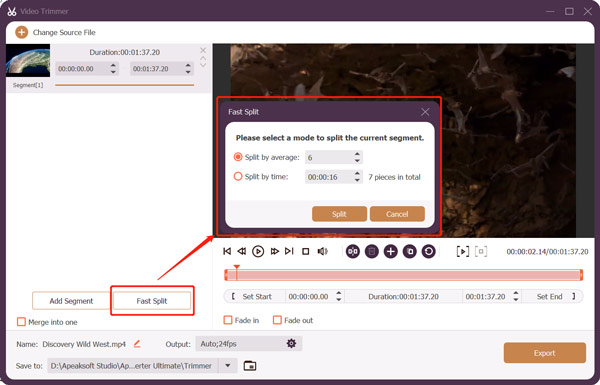
4 lépésMindezek a videórészletek a bal oldalon lesznek felsorolva. A videót manuálisan vághatja le a vágósávok húzásával. Ezenkívül használhatja Szegmens hozzáadása funkció a videó gyors kivágásához. Ha több videoklipet szeretne kombinálni, jelölje be az előtte lévő jelölőnégyzetet Egyesülés egybe.
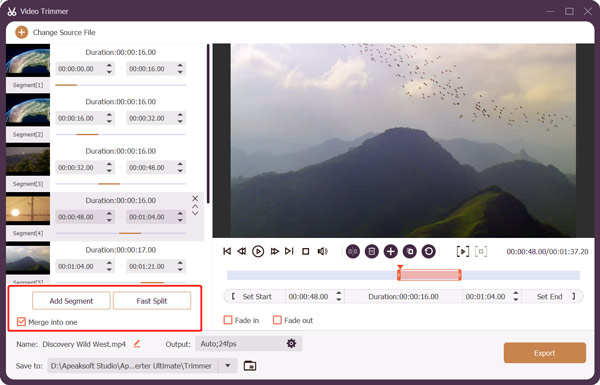
5 lépés Miután felosztotta a videót több részre, átnevezheti a fájlt, testreszabhatja a kimeneti beállításokat, majd kattintson a gombra Export gombot a mentéshez. Megjelenik egy üzenet, amely arra figyelmezteti, hogy a videót levágták. Továbbá, a Trimmer megnyílik a mappa, és megjeleníti a szerkesztett videó(ka)t.
2. rész: Videók felosztása részekre ingyenes online
Könnyedén hozzáférhet számos online videoelosztóhoz, ha keres hogyan lehet egy videót részekre osztani az interneten. Ez a rész elvezeti Önt ahhoz, hogy egy videót több klippre vágjon online a népszerű segítségével Kapwing. Van egy egyedi Osztott videó eszköz, amellyel egy hosszú videót több részre vághat, és eltávolíthatja a nem kívánt részeket.
1 lépésKeresse fel a Kapwing hivatalos webhelyét, és válassza ki a Osztott videó eszközt az Eszközök lapról. Amikor belép a Split Video oldalra, kattintson a Válassz egy videót gombot továbblépni.
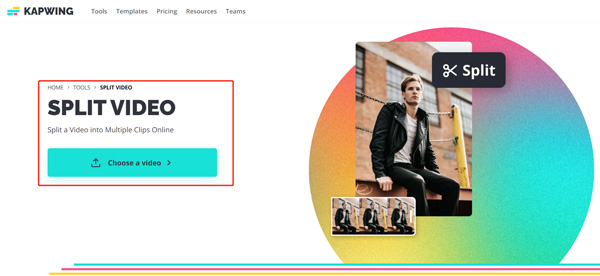
2 lépésKattinthat a Add Media Gombot vagy a gombot Kattintson a Feltöltés gombra részt a videofájl feltöltéséhez. Minden gyakran használt videoformátum, például MP4, MOV, FLV, MKV, AVI, 3GP és M4V támogatott.
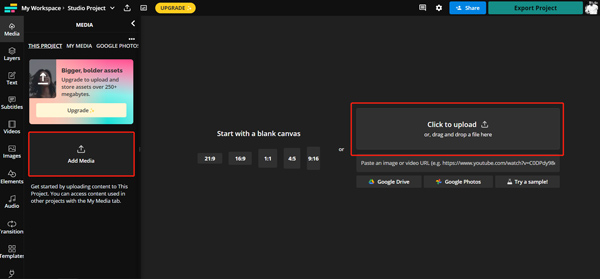
3 lépésKattintson a videoklipre, hogy az idővonalra helyezze. A lejátszóját használhatja a feltöltött videó megtekintéséhez. A lejátszófejet odahúzhatja, ahová fel szeretné osztani, kattintson rá jobb gombbal, majd válassza ki a Hasított választási lehetőség. Ezzel a módszerrel egyszerűen több részre oszthatja a videót online.
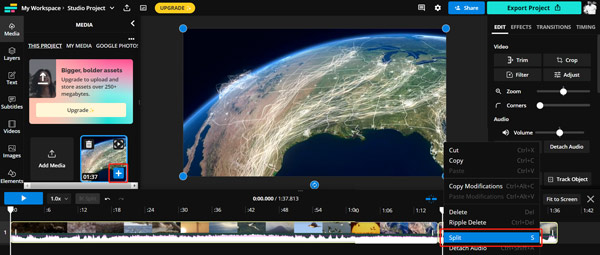
4 lépésMiután a videót részekre osztotta, kattintson a gombra Exportálási projekt gombot a jobb felső sarokban, és kövesse az utasításokat a mentéshez. Igény szerint testreszabhatja a különféle kimeneti beállításokat.
3. rész: Videó felosztása részekre iPhone és Android telefonokon
Könnyen találhat sok kapcsolódó videoosztó alkalmazásokat az App Store és a Google Play Store áruházban. Ha egy videót részekre szeretne osztani hordozható iOS- vagy Android-eszközén, kereshet egy alkalmazást. Videóbolt egy könnyen használható videoelosztó alkalmazás iPhone és Android felhasználók számára. Van egy Hasított funkció segítségével gyorsan több kisebb szegmensre vághatja a videót.
1 lépésIngyenesen telepítse a Videoshop alkalmazást mobiltelefonjára, és nyissa meg. Koppintson a import a videofájl betöltéséhez. Ingyenes verziója bizonyos funkciókorlátokkal és hirdetésekkel rendelkezik. A teljes verzióért 2.99 dollárt kell fizetni.
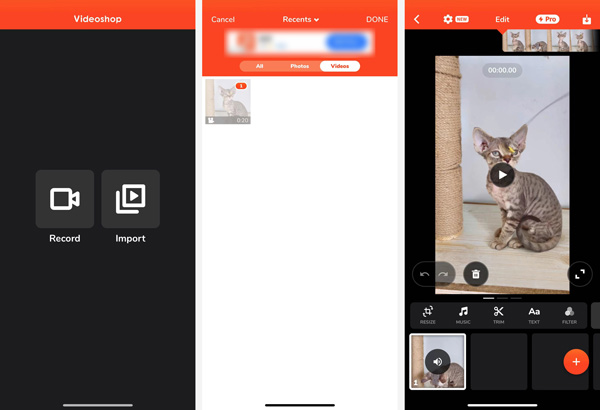
2 lépésHa egy videót több részre szeretne osztani, érintse meg a lehetőséget Állapot. 3 videóvágási lehetőséget kínál: Trim, Cut és Split. Válaszd a Hasított lehetőséget a videó részekre bontására.
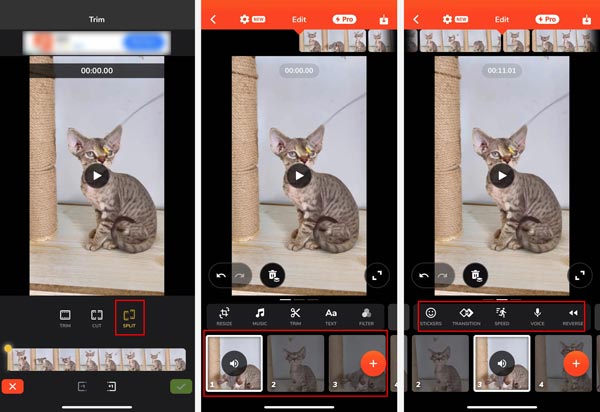
3 lépésÉrintse meg a gombot ellenőrizze ikont a jobb alsó sarokban a videofelosztási művelet megerősítéséhez. Ezután kiválaszthat egy videoklipet, és érintse meg a lehetőséget Letöltés hogy megmentse. Közvetlenül megoszthatja szerkesztett videofájlját különböző platformokon, mint például a TikTok, a YouTube, a Snapchat, a Vimeo, az Instagram, a Facebook és még sok más.
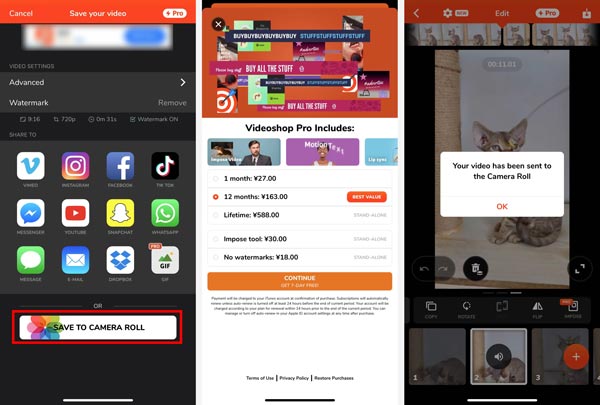
Vegye figyelembe, hogy az ingyenes Videoshop alkalmazás vízjelet szúr be a kimeneti videóba. Az eltávolításhoz frissítenie kell a fizetős verzióra.
4. rész. GYIK a videó részekre osztásáról
1. kérdés: Hogyan lehet ingyenesen felosztani egy videót részekre Mac számítógépen?
Az iMovie minden Mac számítógépen előre telepítve van, és ingyenesen segíthet a videó több részre osztásában. Elindíthatja az iMovie-t, létrehozhat egy új projektet, hozzáadhatja a videót, és ráhúzhatja az idővonalra, majd a Felosztás funkcióval a videót részekre oszthatja.
2. kérdés Hogyan oszthatok egy MP4-et részekre??
Használhatja Apeaksoft Video Converter Ultimate felosztani ill vágja le MP4-videóit. A szoftvernek van egy Video Trimmer nevű funkciója, amely lehetővé teszi az MP4 több részre osztását. Amit tennie kell, hogy telepítse és indítsa el ezt a szoftvert, válassza a Video Trimmer lehetőséget, adja hozzá az MP4 videót, és ossza szét.
3. kérdés: Hogyan lehet egy videót több részre osztani az Instagram számára?
A fenti három ajánlott videószerkesztő alkalmazás segítségével könnyedén feloszthatja videóját részekre az Instagramon való megosztáshoz. A videó exportálásakor MP4 formátumban kell mentenie 9:16 képarányban.
Összegzés
Miután elolvasta ezt a bejegyzést, három hasznos módszert tanulhat meg ossza fel a videót részekre. A videó felosztásával kapcsolatos további kérdésekért üzenetet küldhet nekünk az alábbi megjegyzés részben.




